¶ Diese Funktionen können Sie während einer Konferenz in TiONA nutzen
¶ Kurzbeschreibung
Um eine aktive Teilnahme an Konferenzen zu ermöglichen, können Sie in TiONA verschiedene Funktionen nutzen. Hier lernen Sie Ihre Einstellungsmöglichkeiten kennen.
Da manche Einstellungen nur für Teilnehmende mit Moderationsrechten möglich sind, kann diese Beschreibung von Ihrer Ansicht abweichen.
¶ Aufbau von Konferenzen in TiONA
Die Konferenzansicht in TiONA besteht aus vier Teilen:
- Die Liste auf der linken Seite zeigt die aktuellen Teilnehmenden an.
- Konferenzchats sind Unterhaltungen zwischen Teilnehmenden der Konferenz.
Der Chat des Raumes, in dem die Konferenz stattfindet, wird zudem hier angezeigt. Dieser kann ebenfalls von Mitgliedern des Raumes genutzt werden, die nicht Teilnehmende der Konferenz sind.
- Die Menüleiste bietet diverse Einstellungsmöglichkeiten.
- Im Hauptfeld werden geteilte Bildschirminhalte sowie die Videos der Teilnehmenden angezeigt.
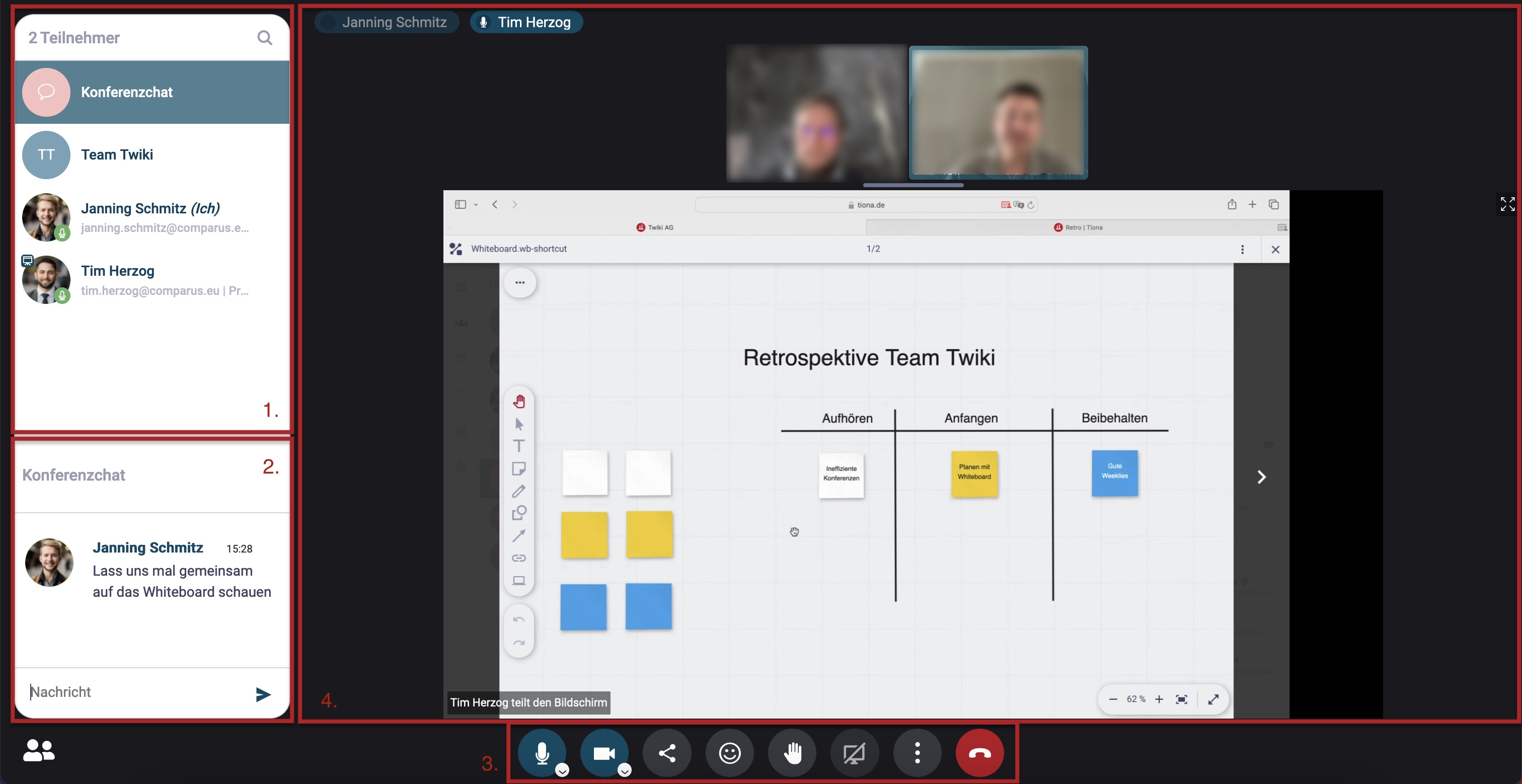
¶ Die Teilnahmeliste
Oben links befindet sich die Teilnahmeliste. Dort sind alle Teilnehmenden der Konferenz aufgelistet. Sie haben die Möglichkeit, von oben nach unten zu scrollen.
¶ Konferenzchats
Während einer Konferenz haben Sie die Möglichkeit, Nachrichten zu versenden. Hier erfahren Sie, welche Möglichkeiten Sie haben.
Der Chatverlauf befindet sich auf der linken Seite des Konferenzfensters, unterhalb der Teilnahmeliste. Klicken Sie auf das Symbol Teilnehmerliste umschalten unten rechts im Konferenzfenster, um das Chatfenster aus- oder einzublenden.
¶ So versenden Sie Nachrichten im öffentlichen Konferenzchat
Im Konferenzchat versendete Nachrichten bleiben für die gesamte Dauer der Konferenz erhalten. Hier erfahren Sie, wie Sie Nachrichten im Konferenzchat versenden und für nach der Konferenz sichern können.
- Klicken Sie oben in der Teilnahmeliste auf Konferenzchat.
Der Konferenzchat ist ausgewählt und in der Teilnahmeliste farbig hinterlegt.
- Klicken Sie in die Nachricht-Zeile unter der Teilnahmeliste.
- Schreiben Sie die Nachricht.
- Versenden Sie die Nachricht, indem Sie auf die Eingabetaste drücken oder auf das Pfeil-Symbol rechts der Nachricht-Zeile klicken.
Ihre Nachricht wird im Chatverlauf veröffentlicht. Sie ist nun für alle Teilnehmenden der Konferenz sichtbar.
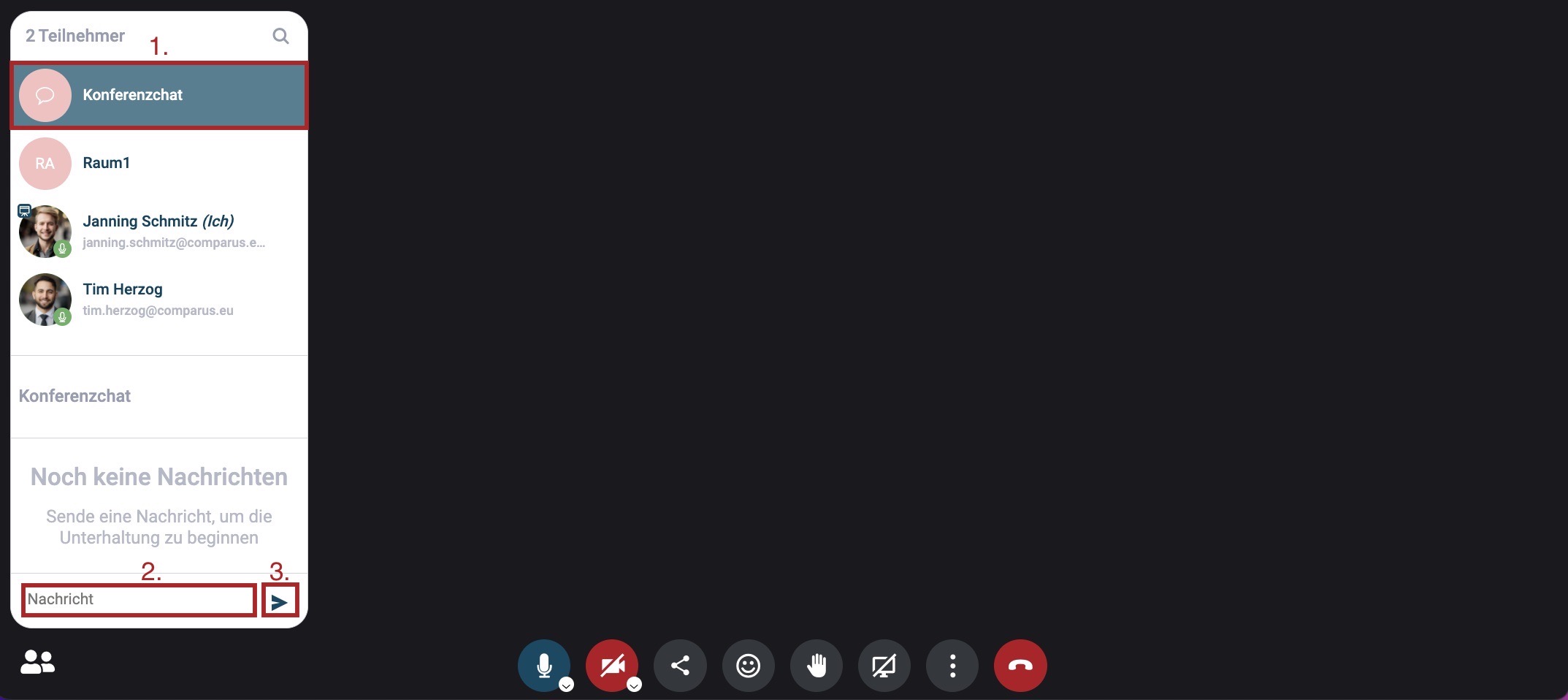
¶ So sichern Sie den Konferenzchat für nach der Konferenz
Hier erfahren Sie, wie Sie den Chatverlauf für eine spätere Nutzung speichern können.
- Klicken Sie in der Menüleiste unten im Konferenzfenster auf die drei vertikal ausgerichteten Punkte.
Es öffnet sich eine Liste mit Auswahlmöglichkeiten.
- Klicken Sie unter der Überschrift Plaudern auf Speichern.
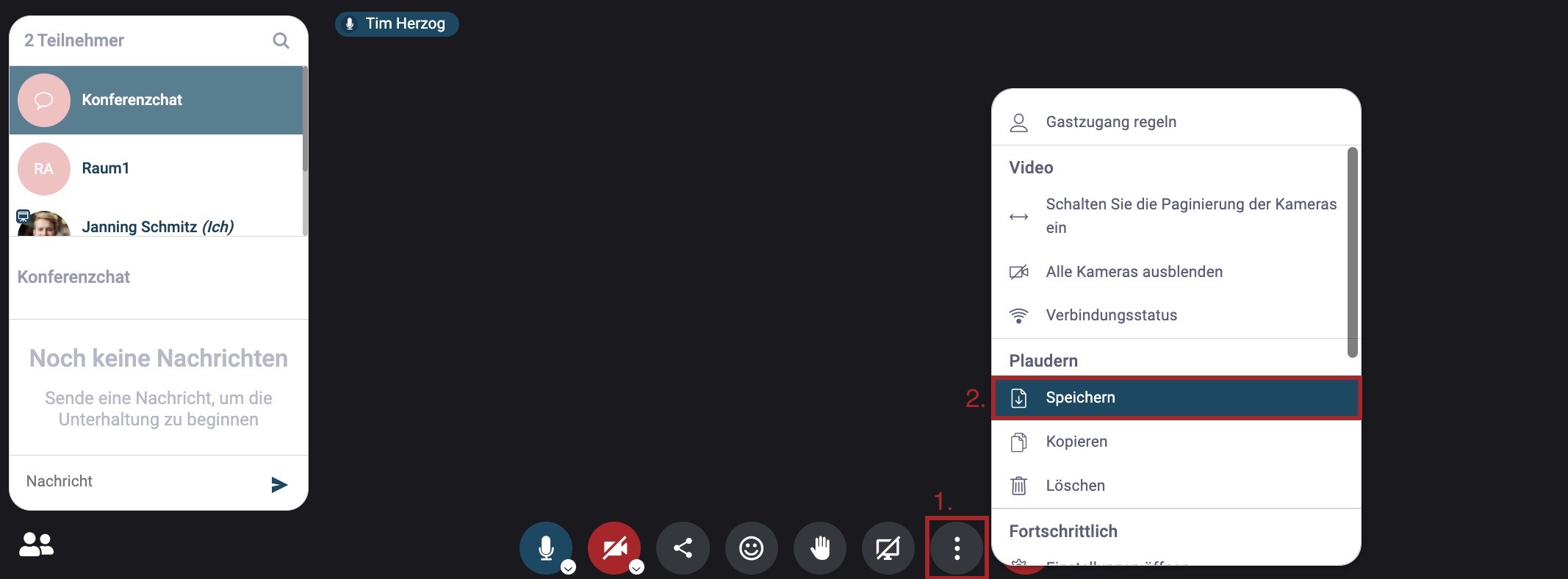
Der öffentliche Konferenzchat wird als .txt-Datei in Ihrem Download-Ordner gespeichert.
Das Löschen des Chats ist Teilnehmenden mit Moderationsrechten vorbehalten.
¶ So nutzen Sie den privaten Chat während einer Konferenz
Der private Chat kann nur von Ihnen und der Person, mit der Sie chatten, gelesen werden. Hier versendete Nachrichten bleiben unabhängig von der Konferenz im Raum mit der betreffenden Person bestehen. Hier erfahren Sie, wie sie private Nachrichten während einer Konferenz versenden und auch nach der Konferenz lesen können.
¶ So versenden Sie eine Nachricht während einer Konferenz im privaten Chat
- Klicken Sie in der Teilnahmeliste auf die Person, der Sie eine Privatnachricht schreiben möchten.
Die Person ist ausgewählt und in der Teilnahmeliste farbig hinterlegt.
- Klicken Sie in die Nachricht-Zeile unter der Teilnahmeliste.
- Schreiben Sie die Nachricht.
- Versenden Sie die Nachricht, indem Sie auf die Eingabetaste drücken oder auf das Pfeil-Symbol rechts der Nachricht-Zeile klicken.
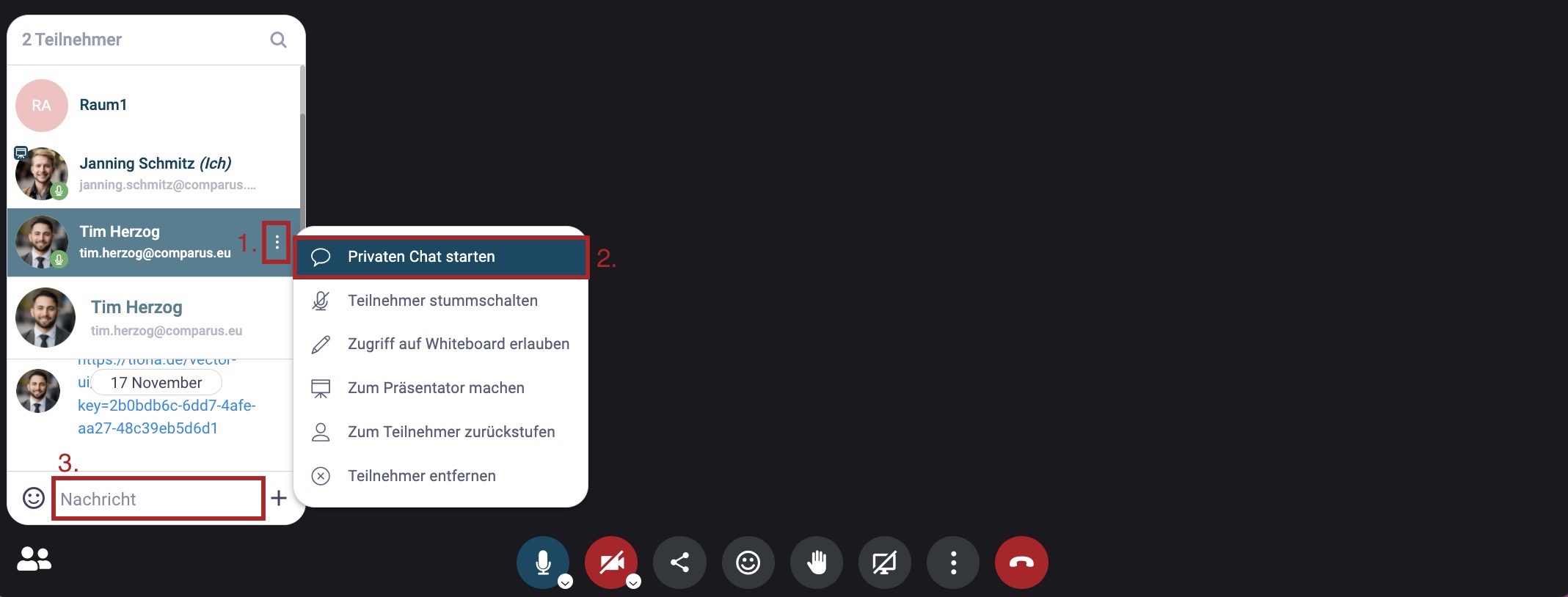
Ihre Nachricht wird im Chat veröffentlicht. Sie ist nur für die ausgewählte Person sichtbar.
¶ So finden Sie im privaten Chat versendete Nachrichten außerhalb der Konferenz
- Klicken Sie auf das Symbol für Räume in der Seitenleiste.
- Klicken Sie auf den Kontakt, mit dem Sie den privaten Chat während der Konferenz genutzt haben.
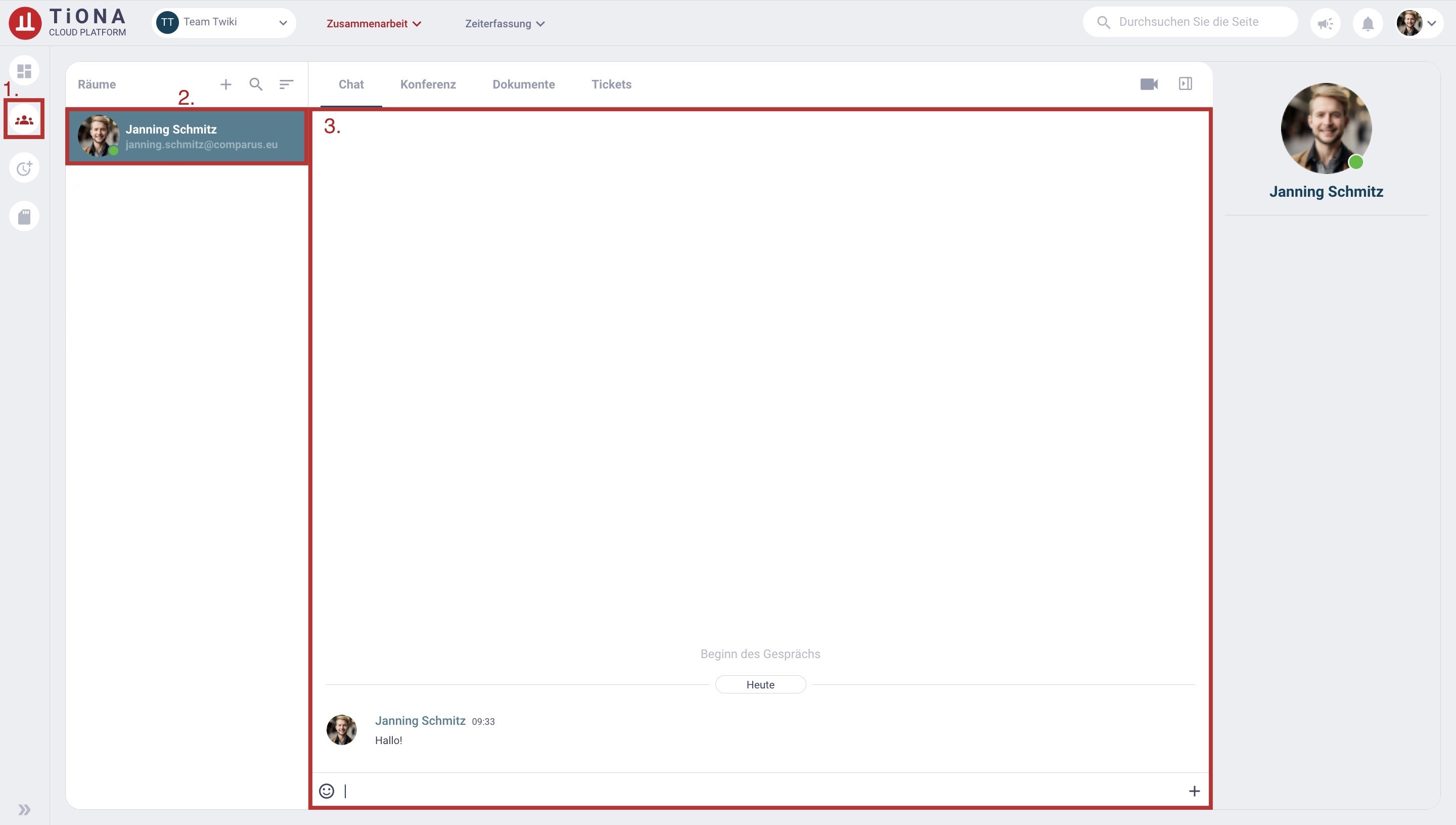
Es öffnet sich das Chatfenster des Raums. Hier sind auch die während einer Konferenz privat versendeten Nachrichten gespeichert.
¶ So werden Sie über neue Nachrichten im Chat informiert
Wenn Sie eine Nachricht im privaten oder öffentlichen Konferenzchat erhalten, erscheint beim entsprechenden Kontakt eine rot hinterlegte Zahl.
¶ Menüleiste
In der Menüleiste lassen sich diverse Einstellungsmöglichkeiten finden. Diese werden im Folgenden erklärt.

¶ So können Sie während einer Konferenz Kamera und Mikrofon ein- und ausschalten

- Klicken Sie in der Menüleiste unten im Konferenzfenster auf das Mikrofon-Symbol, um das Mikrofon ein- oder auszuschalten. Das Mikrofon ist ausgeschaltet, wenn das Symbol rot hinterlegt und durchgestrichen ist.
- Klicken Sie in der Menüleiste unten im Konferenzfenster auf das Kamera-Symbol, um die Kamera ein- oder auszuschalten. Die Kamera ist ausgeschaltet, wenn das Symbol rot hinterlegt und durchgestrichen ist.
¶ So reagieren Sie in einer Konferenz mit Emojis
Hier erfahren Sie, wie Sie in einer Konferenz in TiONA mit Emojis reagieren können.
- Klicken Sie in der Menüleiste unten im Konferenzfenster auf das Emoji-Symbol Reaktion hinzufügen.
Es öffnet sich eine Liste mit Auswahlmöglichkeiten.
- Klicken Sie das Emoji an, mit dem Sie ihre Reaktion sichtbar machen möchten.
Das Emoji erscheint neben Ihrem Namen in der Teilnahmeliste.
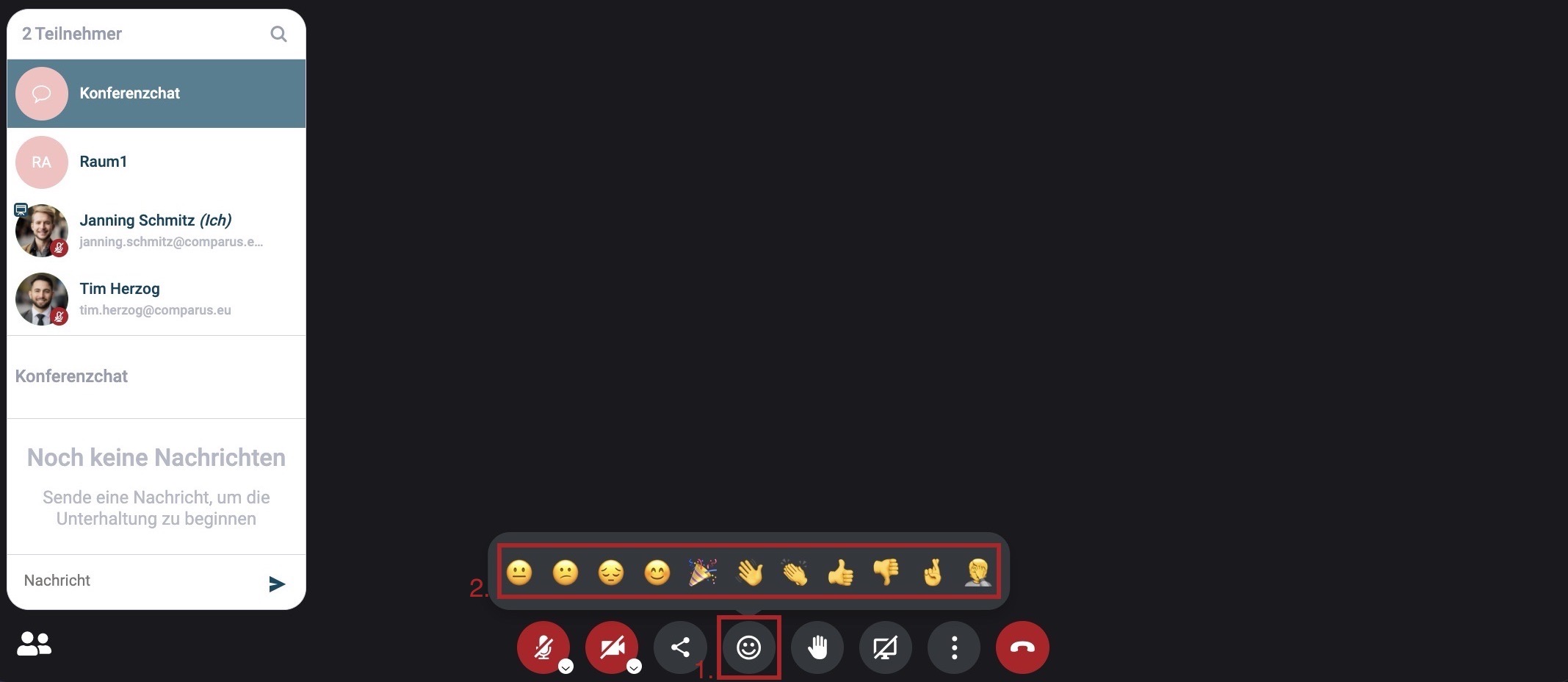
¶ So melden Sie sich in einer Konferenz
Hier erfahren Sie, wie digitale Meldungen die Moderation erleichtern.
- Klicken Sie in der Menüleiste unten im Konferenzfenster auf das Hand-Symbol Hand heben, um anzuzeigen, dass Sie etwas sagen oder fragen möchten.

Es erscheint eine Hand neben Ihrem Namen in der Teilnahmeliste. Ihr Name wird zudem ganz oben (oder direkt unterhalb der anderen digitalen Meldungen) angezeigt. Melden sich mehrere Personen, wird jeweils die Person ganz oben angezeigt, die sich zuerst gemeldet hat.
¶ So teilen Sie in einer Konferenz Ihren Bildschirm
Hier erfahren Sie, wie Sie in einer Konferenz Ihren Bildschirm teilen können.
- Klicken Sie in der Menüleiste unten im Konferenzfenster auf das Symbol für Bildschirm freigeben.
Es öffnet sich ein Pop-Up-Fenster. Oben im Fenster können Sie auswählen, ob Sie einen Browser-Tab, ein Fenster (mit allen Tabs) oder den gesamten Bildschirm teilen möchten.
- Klicken Sie auf den Tab, das Fenster oder den Bildschirm, den Sie teilen möchten.
- Klicken Sie auf Teilen.
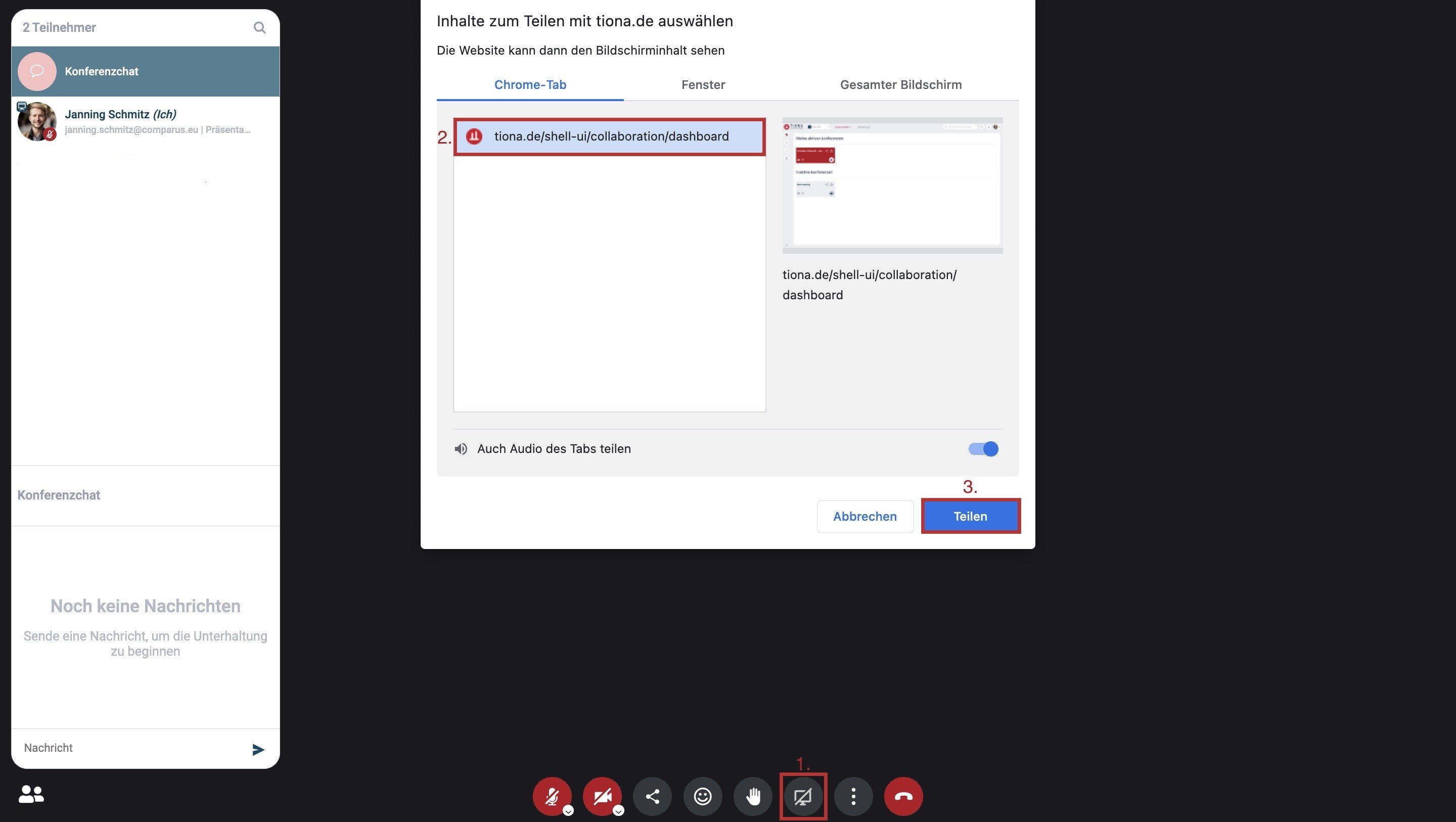
Ihr ausgewählter Bereich ist nun für alle Teilnehmenden der Konferenz sichtbar.
- Klicken Sie auf Freigabe beenden, um die Bildschirmfreigabe zu beenden.
Die Teilnehmenden der Konferenz können nun nicht mehr Ihren Bildschirm sehen.
¶ Diese Funktionen verbergen sich hinter den drei vertikal ausgerichteten Punkten
Im Folgenden werden diese von oben nach unten erläutert. Einige Funktionen können bei Ihnen nicht sichtbar sein, sofern Sie nicht über Moderationsrechte verfügen.

Unter Allgemein:
- kann ein externes Video geteilt werden. Dies ist Teilnehmenden mit Moderationsrechten vorbehalten.
- können Teilnehmende Anhänge hinzufügen.
- Teilnehmende mit Moderationsrechten sind dazu befugt den Gastzugang zu regeln. Dies legt fest, wie externe Teilnehmende zu einer Konferenz hinzukommen.
Unter Video:
- kann die Paginierung der Kameras ein und -ausgeschaltet werden.
Die Paginierung ermöglicht es, einen Teil der Teilnehmenden zu sehen und sich mittels scrollen durch die Videos der Teilnehmenden zu bewegen. Dies führt bei sehr vielen Teilnehmenden zu einer besseren Performance.
- können alle Kameras augeblendet werden.
- kann der Verbindungsstatus abgefragt werden.
Unter Plaudern:
- kann der Chat gespeichert, kopiert oder gelöscht werden. Das Löschen ist Teilnehmenden mit Moderationsrechten vorbehalten.
Unter Fortschrittlich:
- können Sie weitere Einstellungen öffnen. Dort können persönliche Anwendungseinstellungen sowie Benachrichtigungseinstellungen angepasst werden. Des Weiteren kann ein Datensparmodus aktiviert werden.
- können die Tastenkombinationen und deren Funktionen angezeigt werden.
- können Sie in den Vollbildmodus gelangen.
Unter Andere:
- können alle Teilnehmenden stummgeschaltet werden. Dies ist Teilnehmenden mit Moderationsrechten vorbehalten.
- können alle Teilnehmenden, bis auf die aktuell präsentierende Person, stummgeschaltet** werden. Dies ist Teilnehmenden mit Moderatorrechten vorbehalten.
- können die Teilnahmerechte eingeschränkt werden. Darunter zählen zum Beispiel, ob Teilnehmende ihre Webcam einschalten oder private Nachrichten senden können. Dies ist Teilnehmenden mit Moderationsrechten vorbehalten.
- kann eine Liste (.txt-Datei) mit den Namen der Teilnehmenden heruntergeladen werden. Dies ist Teilnehmenden mit Moderationsrechten vorbehalten.
- können alle Statusicons gelöscht werden. Dies ist Teilnehmenden mit Moderationsrechten vorbehalten.
- kann eine Rückmeldung hinterlassen werden.
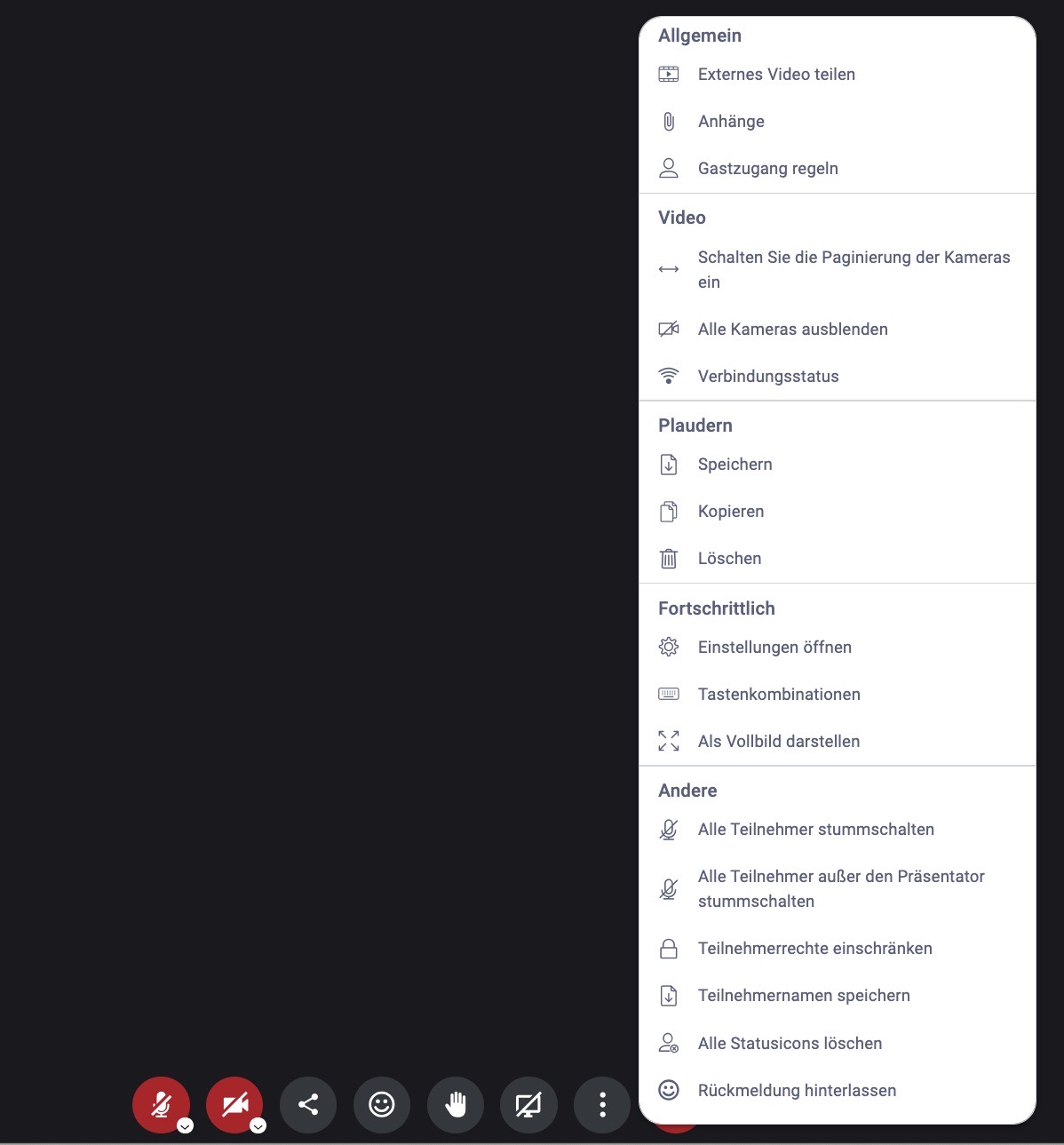
War dieser Artikel für Sie hilfreich?
Falls Sie keine Antwort auf Ihre Frage gefunden haben, klicken Sie hier.